Jak 21. století sklouzne do kyberpunkové dystopie, soukromí na internetu je (nebo by mělo být) na mysli každého, zejména s ohledem na Spojené státy Federální komise pro komunikace za rok 2017 rozhodnutí o síťové neutralitě. Virtuální privátní sítě (VPN) jsou stále populárnějším způsobem, jak prosadit trochu větší kontrolu nad online činnost, která chrání vaše data před zvědavýma očima hanebných hackerů a chamtivých telekomunikačních monopolů podobně. Můžete dokonce nastavit VPN pro herní konzole, jako je Xbox One, a v této příručce vám ukážeme, jak na to.
Obsah
- Připojení k VPN přes váš router
- Připojení k VPN přes váš počítač
- Pro Windows: Povolte sdílení připojení k Internetu
- Pro Mac: Povolte sdílení připojení k Internetu
Doporučená videa
Mírný
25 minut
Xbox One
Směrovač
VPN poskytovatel
Proč používat VPN pro herní konzoli? Stejné důvody, které byste použili obecně: Chcete-li chránit vaši identitu a aktivitu před těmi, kteří vás chtějí sledovat, včetně korporací, hackerů a vlády; obcházení verze streamovacích služeb v různých zemích
a výkladní skříně; a – zvláště klíčové pro hraní her – brání poskytovateli internetových služeb v tom omezení vaší šířky pásma.Než začneme, musíte najít a zaregistrovat se Služba VPN. (Pokud byste chtěli doporučení, vedeme průběžný seznam
Připojení k VPN přes váš router
Existují dva způsoby, jak nastavit VPN Xbox One — přes router nebo přes váš počítač. Doporučujeme jej nastavit prostřednictvím routeru, protože metoda založená na počítači vyžaduje, abyste nechali Xbox připojený k počítači přes ethernetový kabel.
Krok 1: Přihlaste se do ovládacího panelu routeru a zadejte podrobnosti poskytnuté vaší VPN.
Obecně to znamená zadání IP adresy vašeho routeru do webového prohlížeče připojeného k vaší místní síti, ale podrobnosti najdete v návodu k obsluze vašeho routeru.

Krok 2: Najděte kartu pro ovládání připojení routeru k vnější síti. Název se liší, ale obecně se nazývá něco jako „Základní“, „Síť“ nebo „Nastavení WAN“.
Příbuzný
- Fortnite Artifact Axe: jak zničit kameny a nejlepší umístění
- Jak začít Battle of Zhongyuan DLC ve Wo Long: Fallen Dynasty
- Jak darovat hry na Steamu
Krok 3: Zadejte podrobnosti, které jste obdrželi při registraci k vaší VPN (IP, maska podsítě, uživatelské jméno a heslo atd.). Údaje se budou opět lišit: V případě pochybností se řiďte pokyny, které vám poskytli
Krok 4: Připojte svůj Xbox One k routeru. zmáčkni Xbox tlačítko pro vyvolání průvodce.
Krok 5: Jděte úplně doprava do Nastavení, pak přejděte na Síť.
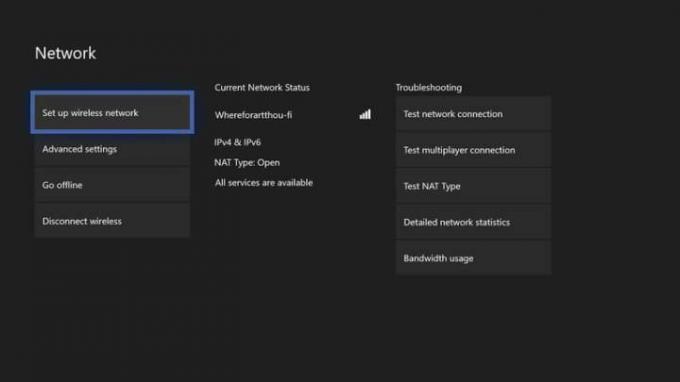
Krok 6: Zvýraznit Síť nastavení a stiskněte A.
Krok 7: Vybrat Nastavení bezdrátové sítě a nakonfigurujte svůj Xbox tak, aby používal router, který jsme připojili k vaší VPN v kroku 1.
Krok 8: Pokud to vaše rozvržení umožňuje, můžete se rozhodnout připojit svůj Xbox k routeru přímo přes Ethernet, což doporučujeme pro nejstabilnější připojení, pokud je pro vás online hraní důležité.
To je vše, co musíte udělat! Nyní jste připraveni procházet, streamovat a hrát v anonymním bezpečí.
Připojení k VPN přes váš počítač
Všimněte si, že spuštění Xbox One prostřednictvím připojení VPN vašeho počítače vyžaduje, aby váš počítač měl dva síťové adaptéry – jeden pro internet a druhý pro konzoli. Notebooky obvykle mají bezdrátový i kabelový adaptér, ale stolní počítače se liší více, zvláště pokud byly podomácku postavené.
Pokud při zahájení procesu nemáte připraveny dva síťové adaptéry, některé z relevantních možností konfigurace se ani nezobrazí. Mezi tím a skutečností, že připojení systému tímto způsobem vyžaduje, abyste měli počítač zapnutý kdykoli používáte svůj Xbox One online, obecně doporučujeme předchozí metodu, protože je dlouhodobě jednodušší období.
Krok 1: Připojte počítač ke službě VPN. Podrobnosti se budou lišit v závislosti na tom, co

Krok 2: Připojte svůj Xbox přímo k síťovému adaptéru vašeho počítače pomocí ethernetového kabelu.


Pro Windows: Povolte sdílení připojení k Internetu
Ujistěte se, že jste přihlášeni jako uživatel s právy správce. Stisknutím klávesy Windows plus „X“ otevřete nabídku Power User.
Krok 1: Vybrat Síťová připojení.
Krok 2: Vybrat Vyměňte adaptér možnosti z nabídky.
Krok 3: Klikněte pravým tlačítkem na připojení VPN a vyberte Vlastnosti.
Krok 4: Otevři Sdílení tab.
Krok 5: Zaškrtněte políčko „povolit ostatním uživatelům sítě připojit se prostřednictvím internetového připojení tohoto počítače“.
Krok 6: Z rozbalovací nabídky, která se zobrazí, vyberte Ethernet nebo Místní síť.
Krok 7: lis OK a váš Xbox by nyní měl být schopen se připojit online prostřednictvím připojení VPN vašeho počítače.
Pokud váš Xbox One nerozpoznává síť, přejděte do Nastavení sítě a ujistěte se, že je nastaveno na připojení prostřednictvím kabelové sítě.
Pro Mac: Povolte sdílení připojení k Internetu
Vyberte symbol jablka (umístěný v levém horním rohu obrazovky).
Krok 1: Vybrat Systémové preference.
Krok 2: Klikněte Sdílení.

Krok 3: Výběr Internetové sdílení ze seznamu na levé straně. Pod „Share Your Connection From“ se zobrazí rozevírací nabídka – v této oblasti vyberte síť VPN.
Krok 4: Další rozevírací nabídka se zobrazí v části „Do počítačů pomocí“ – zde vyberte možnost „Ethernet“.
Krok 5: Poté, co to uděláte, musíte zaškrtnout políčko vedle Internetové sdílení.
Krok 6: Po dokončení tohoto kroku se objeví zelený kruh. To signalizuje, že jste úspěšně nastavili možnost sdílení internetu a že je oficiálně spuštěna.
Pokud se během cesty setkáte s problémy, znovu zkontrolujte, zda jste provedli všechny kroky správně. Užitečným tipem je otevřít Nastavení sítě a zjistit, zda podporuje vaši konkrétní síť, protože některá nemusí být kompatibilní.
Stojí za zmínku, že VPN mohou negativně ovlivnit rychlost vašeho internetového připojení. Rychlost připojení často závisí na tom, kde se váš server nachází. Pokud je ve špatné obslužné oblasti, zaznamenáte pomalejší připojení a delší dobu načítání. I když je to velmi nepohodlné, stojí za to vědět, že jsou vaše data v bezpečí.
Doporučení redakce
- Vaše předplatné Xbox Live Gold se letos v září změní na Xbox Game Pass Core
- Jak odinstalovat hry Steam (a později je znovu nainstalovat)
- Jak získat Xbox Game Pass na Steam Deck
- Jak získat rukavice Wildguard Relik’s Cloak Gauntlets a MK-Alpha Assault Rifle ve Fortnite
- Jak transmogovat zařízení v Diablu 4
Upgradujte svůj životní stylDigitální trendy pomáhají čtenářům mít přehled o rychle se měnícím světě technologií se všemi nejnovějšími zprávami, zábavnými recenzemi produktů, zasvěcenými úvodníky a jedinečnými náhledy.




